Android1.6中文输入法调用
android修改默认输入法

android修改默认输⼊法⽅案⼀:adb命令设置?⽅案2:系统配置;⽅案3:调⽤系统API接⼝设置---------------------------adb shell cmdadb rootadb remountadb push xx.apk /system/app---------------------------#Android键盘(AOSP) ~ 系统默认tin/.LatinIME#⾕歌拼⾳输⼊法com.google.android.inputmethod.pinyin/.PinyinIME#⾕歌Gboard输⼊法tin/tinIME#触宝输⼊法国际版com.cootek.smartinputv5/com.cootek.smartinput5.TouchPalIME#Go 输⼊法com.jb.emoji.gokeyboard/com.jb.gokeyboard.GoKeyboard#SwiftKey Keyboard 输⼊法com.touchtype.swiftkey/com.touchtype.KeyboardService#搜狗输⼊法:com.sohu.inputmethod.sogou/.SogouIME#微软必应输⼊法com.bingime.ime/.BingIme---------------------------#显⽰系统安装的输⼊法列表adb shell ime list -s#获取系统默认输⼊法adb shell settings get secure default_input_method#设置系统默认输⼊法adb shell settings put secure default_input_method com.touchtype.swiftkey/com.touchtype.KeyboardService⽰例:设置输⼊法为默认输⼊法adb shell settings put secure default_input_method com.cootek.smartinputv5/com.cootek.smartinput5.TouchPalIME adb shell settings put secure default_input_method com.jb.emoji.gokeyboard/com.jb.gokeyboard.GoKeyboard adb shell settings put secure default_input_method com.touchtype.swiftkey/com.touchtype.KeyboardServiceadb shell settings put secure default_input_method com.sohu.inputmethod.sogou/.SogouIMEadb shell settings put secure default_input_method com.bingime.ime/.BingIme其他:Swype输⼊法 --安装后点击桌⾯相应图标后启⽤该输⼊法,下载中⽂、⽇⽂等语⾔包。
Android如何修改默认输入法
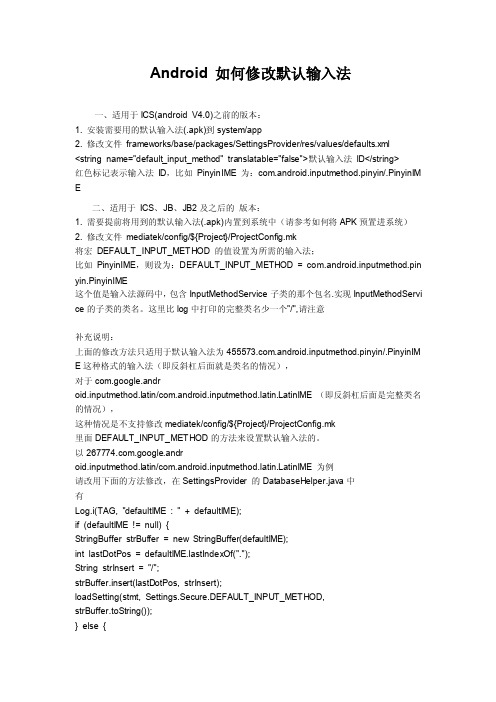
Android 如何修改默认输入法一、适用于ICS(android V4.0)之前的版本:1. 安装需要用的默认输入法(.apk)到system/app2. 修改文件frameworks/base/packages/SettingsProvider/res/values/defaults.xml<string name="default_input_method" translatable="false">默认输入法ID</string>红色标记表示输入法ID,比如PinyinIME 为:com.android.inputmethod.pinyin/.PinyinIM E二、适用于ICS、JB、JB2及之后的版本:1. 需要提前将用到的默认输入法(.apk)内置到系统中(请参考如何将APK预置进系统)2. 修改文件mediatek/config/${Project}/ProjectConfig.mk将宏DEFAULT_INPUT_METHOD 的值设置为所需的输入法;比如PinyinIME,则设为:DEFAULT_INPUT_METHOD = com.android.inputmethod.pin yin.PinyinIME这个值是输入法源码中,包含InputMethodService子类的那个包名.实现InputMethodServi ce的子类的类名。
这里比log中打印的完整类名少一个"/",请注意补充说明:上面的修改方法只适用于默认输入法为.android.inputmethod.pinyin/.PinyinIM E这种格式的输入法(即反斜杠后面就是类名的情况),对于com.google.andrtin/tinIME (即反斜杠后面是完整类名的情况),这种情况是不支持修改mediatek/config/${Project}/ProjectConfig.mk里面DEFAULT_INPUT_METHOD的方法来设置默认输入法的。
安卓如何切换输入法

安卓如何切换输入法
安卓系统智能机与之前的普通不一样,在输入法方面跟电脑一样,可以同时安装几种输入法,给大家提供方便的同时,也让一些不会操作的朋友带了麻烦,下面小编给大家分享安卓如何切换输入法。
安卓切换输入法的操作步骤
先打开一个新建信息
2现在使用的某手机拼音输入法,如果要切换另一个输入法,就点住信息输入窗口,也就点击编写这个位置不要动,就会弹出一个输入法的对话框。
3点击输入法,就可以看到有很多输入法的选择
4现在我们将其切换到中文键盘输入法,就选择中文键盘
5然后点击输入法上面的笔画,就可以切换到笔画输入的,点击123数字,就可以切换到数字和和符号输入的
6点击下面的齿轮,也就设置。
就可以对该输入法进行设置,可以设置按键声音,中文联想、输入模式等进行设置。
以达到你最喜欢的输入方式。
7另外,在打字时,经常会遇到中英文的,切换起来就麻烦了,这里教大家一个简单的方法,就是你需要输入英文时,不输入去点击下面的英文切换,只需要输入英文单词,然后点出右下角的回车键,就会直接输入英文了,要输入中文时,继续就可以了
8以上方法都是很常用的,但是平时很多朋友都不会输入法切换,所以我就将这些基本的操作步骤综合,以供大家参考使用。
安卓手机打字键盘操作方法
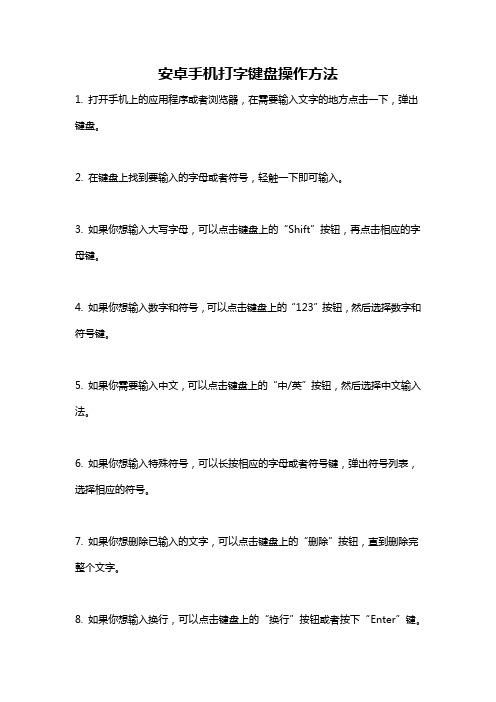
安卓手机打字键盘操作方法
1. 打开手机上的应用程序或者浏览器,在需要输入文字的地方点击一下,弹出键盘。
2. 在键盘上找到要输入的字母或者符号,轻触一下即可输入。
3. 如果你想输入大写字母,可以点击键盘上的“Shift”按钮,再点击相应的字母键。
4. 如果你想输入数字和符号,可以点击键盘上的“123”按钮,然后选择数字和符号键。
5. 如果你需要输入中文,可以点击键盘上的“中/英”按钮,然后选择中文输入法。
6. 如果你想输入特殊符号,可以长按相应的字母或者符号键,弹出符号列表,选择相应的符号。
7. 如果你想删除已输入的文字,可以点击键盘上的“删除”按钮,直到删除完整个文字。
8. 如果你想输入换行,可以点击键盘上的“换行”按钮或者按下“Enter”键。
9. 在一些应用程序中,可能还有一些特殊的输入操作方法,比如表情符号、剪贴板等,可以根据具体应用程序的要求来操作。
Android手机输入法推荐

Android 手机输入法推荐在Android 手机上,输入法将近10种左右,让人挑的眼花缭乱,并且近期还有增多的趋势。
酷软汇第七期为用户们推荐6款,目前用户使用较多并且口碑较好的输入法,提供给广大Android 用户作为使用参考。
1、TouchPal 触宝手机输入法2、搜狗输入法3、百度输入法4、QQ 输入法5、摩托罗拉输入法6、谷歌拼音输入法TouchPal 触宝手机输入法V4.5版软件名称:TouchPal 触宝手机输入法V4.5版推荐指数:☆☆☆适用平台:Android 1.5、1.6、2.0、2.01、2.2版T ouchPal 触宝手机输入法由CooTek 打造,支持智能全拼整句输入、中英文无切换混合输入、快速下滑输入符号数字、一键切换英文精确输入、智能调整候选词优先级、笔画输入支持基于语境的预测、多种特定模式支持以及强大的按键纠错功能等效果,是目前Android 系统上用户使用反馈较好的输入法之一。
TouchPal触宝手机输入法V4.5版发短信实测截图TouchPal触宝手机输入法V4.5版切换和设置截图应用名称TouchPal触宝手机输入法V4.5版免费信息发布日期2010年7月26日软件作者厂商CooTek 软件大小4.98 MB 热门机型推荐三星I9000、摩托罗拉里程碑、索尼爱立信X10i 、HTC Desire 下载地址推荐用户:1、TouchPal 触宝手机输入法老用户2、对自带输入法不太习惯的用户编辑点评:在笔者测试使用TouchPal 触宝手机输入法时,笔者发现开启联想的情况下,T ouchPal 触宝手机输入法不能准确有效的提供想要的结果,比如如上图中,笔者在输入“手机中国wangxin ”,出来的结果居然提供的是“玩”,很明显不能够令人满意。
不过稍好一点就是,该输入法支持五笔输入等,只需要下载五笔输入法辅助安装,国内用户就可以直接用上五笔版TouchPal 触宝手机输入法。
如何进行Android应用的自定义键盘和输入法开发(三)

如何进行Android应用的自定义键盘和输入法开发随着移动设备的普及,Android应用的开发需求也越来越多样化。
其中,自定义键盘和输入法的开发是一个越来越受欢迎的领域。
自定义键盘和输入法能够给用户带来更好的使用体验,满足个性化需求。
本文将介绍如何进行Android应用的自定义键盘和输入法开发。
1. 理解Android输入法框架在开始自定义键盘和输入法的开发之前,我们首先需要了解Android输入法框架。
Android输入法框架是一个强大的工具,它提供了丰富的API和接口,使我们能够定制化各种键盘和输入法。
我们可以通过扩展Android输入法框架来创建我们自己的键盘和输入法。
2. 创建自定义键盘布局自定义键盘的第一步是创建一个自定义布局。
我们可以使用XML文件来定义我们的键盘布局。
在布局中,我们可以包括各种按钮、文本框等。
通过合理的布局设计,我们可以实现键盘的各种功能,如数字键盘、符号键盘等。
此外,我们还可以为键盘添加样式和主题,使其更加美观和易于使用。
3. 处理键盘事件在自定义键盘中,键盘事件的处理非常重要。
我们需要在代码中定义各个按键的响应动作。
通过监听按键事件,我们可以实现各种功能,如文本输入、删除字符等。
在处理键盘事件时,我们可以使用Android提供的KeyEvent类来获取按键的信息,如按键码、按键状态等。
通过合理的事件处理,我们能够实现键盘的各种功能,提高用户的使用体验。
4. 创建自定义输入法除了自定义键盘,我们还可以创建自定义输入法。
自定义输入法是一种更加灵活和强大的方式,它可以提供更多个性化的输入功能。
创建自定义输入法的方法与创建自定义键盘类似,只是在布局和事件处理上有所区别。
我们可以在自定义输入法中加入更多的输入选项,如手写输入、语音输入等。
通过灵活运用Android输入法框架,我们能够创建功能丰富、个性化的输入法。
5. 优化用户体验在进行自定义键盘和输入法开发时,我们还需要考虑用户体验的优化。
手机输入法你试过这样用吗
手机输入法你试过这样用吗手机输入法是我们日常生活中必不可少的工具之一,如何高效地使用手机输入法成为了现代社会中普遍的一项技能。
在使用手机输入法时,许多人都采用了常规的输入方式,比如逐个字母输入或采用拼音输入方式等。
但是,手机输入法其实有许多实用的快捷功能,只需要掌握一些技巧,便可提升输入速度和输入准确率。
这篇文章将针对手机输入法的各种实用功能,为大家提供一些实用的技巧和建议。
一、快速切换中英文输入在 Android 系统中,切换中英文输入的快捷键方式如下:1. 按住“空格键”,然后向右滑动即可切换为英文输入;二、语音输入——说话就是写字在部分语言表达上,我们往往是更加口语化的。
语音输入功能的出现,为我们加深了输入方式的多元化,能够让我们更加便捷的完成输入。
大家可以使用手机输入法中的语音输入功能,通过语音键盘以语音的方式输入文字。
尤其在紧急情况下,语音输入将会比打字更加方便,同时也不会打断焦点,不会打扰到别人。
三、智能输入——大幅提高准确率手机输入法中的智能输入功能通常会记录我们在手机上打过的文字,通过统计我们在打字过程中常用的字母和词汇,然后根据统计结果和机器学习算法来推荐出下一步最有可能使用的一组字母或词汇。
这种方式能够有效地提高打字准确率,并且能够大幅度提升打字速度。
如果你是一个爱玩手游的人,建议你把“智能输入”关闭,目的是避免设置影响打字进度跳出游戏影响游戏体验。
四、滑动输入——另一种全新的输入方式滑动输入又称划动输入,是另一种全新的输入方式。
在这种输入方式下,用户可以通过在字母间划动手指,输入完整的单词或一段语句。
滑动输入实际上是一种预测式输入,打字速度较快。
在手机输入法中,滑动输入通常是通过滑动到具体的字母上时停留一段时间后出现预测结果。
如果这时出现了想要输入的单词,只需要抬起手指即可输入。
这种输入方式适合于惯用一个手指输入的人,能够更快地输入文章。
五、翻译——跨语言交流,畅通无阻如果你需要阅读或输入其他语言文字内容,能够简单地进行翻译将是十分有用的。
安卓手机如何安装设置手机输入法
安卓手机如何安装设置手机输入法
有些刚从键盘手机转入触屏手机的网友可能还不太习惯触屏的打字方式,或者是有些朋友的手比较大,在打字的时候总是容易触碰到其他的字母,导致打错字。
这里教大家设置全键盘和普通键盘,还有添加新的输入法。
系统自带的输入法一般默认都是全键盘的,也就是大家平时说的QWERTY键盘,想要设置为传统的按键键盘的话则需要一些设置,这个跟新装了输入法之后的设置类似,所以我们把2个操作放在一起讲。
现在比较好用的输入法有百度输入法、搜狗输入法等,还有可以语音输入的讯飞语音输入法。
这里以百度输入法为例讲解,安装百度输入法,安装好之后进设置(按menu键,选择设置),选择【语言和键盘】,然后会看到输入法选择的界面,如下图
先来教大家如何设置传统键盘,在输入法选择界面选择【Touch Input】选项,可以看到有【键盘类型】一项,选择【键盘类型】,里面的【手机键盘】和【精简全键盘】都是传统的16键键盘。
如下图
下面再来介绍如何使用其他的输入法,还是回到输入法的选择界面,勾选百度输入法,然后会弹出一个提示,点击确定即可。
(这里要说明一下,这个提示只是系统的提示,通常来讲输入法是不会做这种事的。
)如下图:
选择了百度输入法后,我们还不能使用百度输入法打字,还需要一步简单的设置。
进入到可以输入的界面,例如短信,然后长按输入框(大概3秒),然后松手,会看到有输入法的提示,点击输入法,然后就可以看到我们刚才安装的百度输入法了,选择百度输入法,即可使用百度输入法来打字了,如下图。
如何进行Android应用的自定义键盘和输入法开发(九)
Android应用的自定义键盘和输入法开发是一项非常有挑战性但也非常有意义的工作。
本文将探讨如何进行这一开发,并提供一些有用的技巧和建议。
一、了解Android键盘和输入法基础知识在开始自定义键盘和输入法开发之前,我们需要对Android键盘和输入法的基础知识有一定的了解。
首先,Android的键盘是由系统提供的默认键盘,而输入法则是键盘的一种特殊类型,能够处理用户输入并将其显示在应用程序中的文本框中。
二、自定义键盘的开发1. 创建自定义键盘布局要创建自定义键盘,首先需要创建一个XML布局文件来定义键盘的外观和行为。
在布局文件中,你可以添加按钮、文本框和其他界面元素。
此外,你还可以指定键盘的大小、颜色和字体等属性。
确保布局文件与你的应用程序的样式和主题相匹配,以提供一致的用户体验。
2. 处理键盘事件在自定义键盘的布局文件中,你可以为各个按钮添加相应的点击事件处理程序。
这样,当用户点击某个按钮时,你就可以执行相应的操作。
例如,你可以在点击按钮时将相应的字符添加到文本框中,或者执行其他自定义的操作。
在处理键盘事件时,记住要处理各种不同的按键,包括字母、数字和特殊字符等。
三、自定义输入法的开发1. 创建自定义输入法服务要创建自定义输入法,首先需要创建一个扩展InputMethodService的类。
这个类将负责处理用户的输入和显示相关的界面。
在这个类中,你可以重写各种方法来处理输入法的生命周期事件。
例如,你可以重写onCreateInputView方法来创建输入法的视图,以供用户输入文本。
2. 定义输入法视图在自定义输入法服务类中,你需要定义输入法视图。
输入法视图是输入法界面的核心部分,它负责显示键盘、文本框和其他界面元素。
你可以使用XML布局文件来定义输入法视图的外观和布局。
确保布局文件与你的应用程序的样式和主题相匹配,以提供一致的用户体验。
3. 处理输入法事件在自定义输入法服务类中,你还需要处理输入法事件。
如何进行Android应用的自定义键盘和输入法开发(六)
如何进行Android应用的自定义键盘和输入法开发Android手机已经成为现代生活的必备工具,而键盘作为手机的核心输入组件之一,其功能和使用体验对用户来说至关重要。
然而,与传统的键盘相比,用户往往需要更多的个性化需求和功能定制。
因此,如何进行Android应用的自定义键盘和输入法开发成为了当前亟需解决的一个问题。
一、自定义键盘的作用和必要性自定义键盘可以为用户提供更加舒适和高效的输入方式。
它可以根据用户的习惯和喜好,自由设置键位的位置和大小,以及灵活选择输入方法,从而带来更好的输入体验。
二、自定义键盘的实现方法1. 创建自定义键盘的布局文件在Android Studio中,可以使用XML文件来创建自定义键盘的布局。
可以根据实际需求,灵活地设置键位的样式、位置和大小。
2. 处理键盘的按键事件通过监听键盘的按键事件,可以自定义按键的功能。
例如,可以为某个按键绑定发送特定文本、切换输入法模式等功能。
3. 与系统输入法的切换为了能够在应用中使用自定义键盘,需要将自定义键盘与系统输入法进行绑定。
通过在AndroidManifest文件中添加相应的配置,可以实现在不同应用之间无缝切换键盘的功能。
三、自定义输入法的作用和必要性与自定义键盘相比,自定义输入法提供的功能更加丰富和多样化。
它不仅可以实现键盘的个性化定制,还可以集成更多的工具和扩展功能,从而满足用户的多样化需求。
四、自定义输入法的实现方法1. 开发一个继承自InputMethodService的类InputMethodService是Android提供的用于自定义输入法的基类,通过继承它可以实现自定义输入法的各种功能。
2. 处理输入法的事件和逻辑通过重写InputMethodService中的相关方法,可以处理输入法的事件和逻辑。
例如,可以在用户输入时实现实时联想、智能纠错等功能。
3. 自定义输入法的界面设计除了基本的输入功能外,自定义输入法还可以提供更加丰富的用户界面。
- 1、下载文档前请自行甄别文档内容的完整性,平台不提供额外的编辑、内容补充、找答案等附加服务。
- 2、"仅部分预览"的文档,不可在线预览部分如存在完整性等问题,可反馈申请退款(可完整预览的文档不适用该条件!)。
- 3、如文档侵犯您的权益,请联系客服反馈,我们会尽快为您处理(人工客服工作时间:9:00-18:30)。
本文详细讲解Android1.6调用搜狗输入法和谷歌输入法
在安装完毕搜狗输入法后,并不能调用中文输入法,还需按照下面操作进行设置。
Android模拟器-All按钮,找到settings
点击settings,找到对应的local&text
点击local&text,在对应的窗口找到android keyboard,将该选项取消,并选中“谷歌拼音输入法”
返回,在某个输入窗口进行输入,则可以调查中文输入法;
如果使用搜狗输入法,则需要在上面local&text,选择“搜狗拼音输入法”
返回输入窗口,则可以调出搜狗拼音输入法
1.首先去网站下载搜狗手机输入法,当前是
sogouinput_android_1.40_sweb.apk,并修改其名称为pinyin.apk(方便后面名称输入,不改也可以)。
2.启动Android模拟器,在Android SDK的Tools文件夹中找到Emulator文件,双击emulator.exe即可启动模拟器。
3.复制需要安装的pinyin.apk文件到Android SDK的Tools文件夹中(APK和emulator.exe同文件夹)这里我们演示安装的为pinyin.apk文件。
4.执行 Windows开始菜单 => 所有程序 => 附件 => 命令提示符或通过
Win+R 组合键调出运行对话框输入cmd 单击确定即可。
5.在cmd命令提示符中输入d: 回车,接下来输入cd
android-sdk-windows-1.6_r1后回车(文件夹名称根据模拟器版本而定),接下来输入cd tools进入模拟器文件夹,最后执行adb install pinyin.apk命令即可执行安装。
6.最后在Android模拟器-All按钮中可以看到我们安装好的搜狗输入法。
7.选中搜狗输入法,如下图进行设置。
